浅谈Android截屏和指定View生成截图
当前页面截图(截取整个屏幕)
截取当前Activity页面的截图,可以通过窗体最底层的decorView进行缓存,然后根据这个缓存对象生成一张图片。有的需要不需要状态栏,也可以指定生成图片的宽高,把状态栏去除。
/** * 截取当前窗体的截图,根据[isShowStatusBar]判断是否包含当前窗体的状态栏 * 原理是获取当前窗体decorView的缓存生成图片 */ fun captureWindow(activity: Activity, isShowStatusBar: Boolean): Bitmap? { // 获取当前窗体的View对象 val view = activity.window.decorView view.isDrawingCacheEnabled = true // 生成缓存 view.buildDrawingCache() val bitmap = if (isShowStatusBar) { // 绘制整个窗体,包括状态栏 Bitmap.createBitmap(view.drawingCache, 0, 0, view.measuredWidth, view.measuredHeight) } else { // 获取状态栏高度 val rect = Rect() view.getWindowVisibleDisplayFrame(rect) val display = activity.windowManager.defaultDisplay // 减去状态栏高度 Bitmap.createBitmap(view.drawingCache, 0, rect.top, display.width, display.height - rect.top) } view.isDrawingCacheEnabled = false view.destroyDrawingCache() return bitmap }
截取常用的View
截取之前一定要View已经绘制完毕了,所以要注意使用post方法确保View绘制完毕。有的分享出去的截图页面并不是当前展示给用户的UI样式,所以可以在当前布局中隐藏一个容器,专门用来存放截图,这个容器不展示给用户。
/** * View已经在界面上展示了,可以直接获取View的缓存 * 对View进行量测,布局后生成View的缓存 * View为固定大小的View,包括TextView,ImageView,LinearLayout,FrameLayout,RelativeLayout等 * @param view 截取的View,View必须有固定的大小,不然drawingCache返回null * @return 生成的Bitmap */ fun captureView(view: View): Bitmap? { view.isDrawingCacheEnabled = true view.buildDrawingCache() // 重新测量一遍View的宽高 view.measure(View.MeasureSpec.makeMeasureSpec(view.width, View.MeasureSpec.EXACTLY), View.MeasureSpec.makeMeasureSpec(view.height, View.MeasureSpec.EXACTLY)) // 确定View的位置 view.layout(view.x.toInt(), view.y.toInt(), view.x.toInt() + view.measuredWidth, view.y.toInt() + view.measuredHeight) // 生成View宽高一样的Bitmap val bitmap = Bitmap.createBitmap(view.drawingCache, 0, 0, view.measuredWidth, view.measuredHeight) view.isDrawingCacheEnabled = false view.destroyDrawingCache() return bitmap }
截取ScrollView
ScrollView截图的难点在于ScrollView高度不确定,如果能确定高度,就可以使用ScrollView的缓存生成图片。ScrollView只有一个子View,所以只需要对子View进行测量,获取到子View的高度就可以确定ScrollView的高度。
/** * 截取ScrollerView * 原理是获取scrollView的子View的高度,然后创建一个子View宽高的画布,将ScrollView绘制在画布上 * @param scrollView 控件 * @return 返回截图后的Bitmap */ fun captureScrollView(scrollView: ScrollView): Bitmap? { var h = 0 for (i in 0 until scrollView.childCount) { val childView = scrollView.getChildAt(i) // 获取子View的高度 h += childView.height // 设置背景颜色,避免布局里未设置背景颜色,截的图背景黑色 childView.setBackgroundColor(Color.parseColor("#FFFFFF")) } val bitmap = createBitmap(scrollView.width, h) val canvas = Canvas(bitmap) // 将ScrollView绘制在画布上 scrollView.draw(canvas) return bitmap }
截取ListView
ListView截图原理是获取到每一个子View的Bitmap对象,然后根据子View的高度,使用Paint将子View的截图拼接绘制到Canvas上,最后生成一张包含所有子View的截图。
/** * 截取ListView * 原理:获取到每一个子View,将子View生成的bitmap存入集合,并且累积ListView高度 * 遍历完成后,创建一个ListView大小的画布,将集合的Bitmap绘制到画布上 * @param listView 截图控件对象 * @return 生成的截图对象 */ fun captureListView(listView: ListView): Bitmap? { val adapter = listView.adapter val itemCount = adapter.count var allitemsheight = 0 val bitmaps = ArrayList<Bitmap>() for (i in 0 until itemCount) { // 获取每一个子View val childView = adapter.getView(i, null, listView) // 测量宽高 childView.measure( View.MeasureSpec.makeMeasureSpec(listView.width, View.MeasureSpec.EXACTLY), View.MeasureSpec.makeMeasureSpec(0, View.MeasureSpec.UNSPECIFIED)) // 布局位置 childView.layout(0, 0, childView.measuredWidth, childView.measuredHeight) // 设置背景颜色,避免是黑色的 childView.setBackgroundColor(Color.parseColor("#FFFFFF")) childView.isDrawingCacheEnabled = true // 生成缓存 childView.buildDrawingCache() // 将每一个View的截图加入集合 bitmaps.add(childView.drawingCache) // 叠加截图高度 allitemsheight += childView.measuredHeight } // 创建和ListView宽高一样的画布 val bitmap = createBitmap(listView.measuredWidth, allitemsheight) val canvas = Canvas(bitmap) val paint = Paint() var iHeight = 0f for (i in bitmaps.indices) { val bmp: Bitmap = bitmaps[i] // 将每一个生成的bitmap绘制在画布上 canvas.drawBitmap(bmp, 0f, iHeight, paint) iHeight += bmp.height bmp.recycle() } return bitmap }
截取RecyclerView
RecyclerView截图和ListView截图原理一样,都是将子View的截图进行拼接,最后生成一张大的截图。
/** * 截取RecyclerView * 原理和ListView集合是一样的,获取到每一个Holder的截图放入集合,最后统一绘制到Bitmap上 * @param recyclerView 要截图的控件 * @return 生成的截图 */ fun captureRecyclerView(recyclerView: RecyclerView): Bitmap? { val adapter = recyclerView.adapter var bigBitmap: Bitmap? = null if (adapter != null) { val size = adapter.itemCount var height = 0 val paint = Paint() var iHeight = 0 val maxMemory = (Runtime.getRuntime().maxMemory() / 1024).toInt() // Use 1/8th of the available memory for this memory cache. val cacheSize = maxMemory / 8 val bitmapCache = LruCache<String, Bitmap>(cacheSize) for (i in 0 until size) { val holder = adapter.createViewHolder(recyclerView, adapter.getItemViewType(i)) adapter.onBindViewHolder(holder, i) holder.itemView.measure( View.MeasureSpec.makeMeasureSpec(recyclerView.width, View.MeasureSpec.EXACTLY), View.MeasureSpec.makeMeasureSpec(0, View.MeasureSpec.UNSPECIFIED)) holder.itemView.layout(0, 0, holder.itemView.measuredWidth, holder.itemView.measuredHeight) holder.itemView.setBackgroundColor(Color.parseColor("#FFFFFF")) holder.itemView.isDrawingCacheEnabled = true holder.itemView.buildDrawingCache() val drawingCache = holder.itemView.drawingCache if (drawingCache != null) { bitmapCache.put(i.toString(), drawingCache) } height += holder.itemView.measuredHeight } bigBitmap = createBitmap(recyclerView.measuredWidth, height) val bigCanvas = Canvas(bigBitmap!!) val lBackground = recyclerView.background if (lBackground is ColorDrawable) { val lColor = lBackground.color bigCanvas.drawColor(lColor) } for (i in 0 until size) { val bitmap = bitmapCache.get(i.toString()) bigCanvas.drawBitmap(bitmap, 0f, iHeight.toFloat(), paint) iHeight += bitmap.height bitmap.recycle() } } return bigBitmap }
截取WebView
WebView可以加载很长很复杂的页面,所以进行截图很容易发生内存溢出,不过一般的需求也不会有那个大的图片去分享,这里只做简单的截图。
/** * 截取WebView,包含WebView的整个长度 * 在WebView渲染之前要加上以下代码,开启Html缓存,不然会截屏空白 * if (Build.VERSION.SDK_INT >= Build.VERSION_CODES.LOLLIPOP) { * WebView.enableSlowWholeDocumentDraw() * } * WebView的截图很容易遇到内存溢出的问题,因为WebView可以加载很多内容,导致生成的图片特别长,创建Bitmap时容易OOM */ fun captureWebView(webView: WebView): Bitmap? { // 重新调用WebView的measure方法测量实际View的大小(将测量模式设置为UNSPECIFIED模式也就是需要多大就可以获得多大的空间) webView.measure(View.MeasureSpec.makeMeasureSpec(View.MeasureSpec.UNSPECIFIED, View.MeasureSpec.UNSPECIFIED), View.MeasureSpec.makeMeasureSpec(0, View.MeasureSpec.UNSPECIFIED)) // 调用layout方法设置布局(使用新测量的大小) webView.layout(0, 0, webView.measuredWidth, webView.measuredHeight) // 开启WebView的缓存(当开启这个开关后下次调用getDrawingCache()方法的时候会把view绘制到一个bitmap上) webView.isDrawingCacheEnabled = true // 强制绘制缓存(必须在setDrawingCacheEnabled(true)之后才能调用,否者需要手动调用destroyDrawingCache()清楚缓存) webView.buildDrawingCache() val bitmap = createBitmap(webView.measuredWidth, webView.measuredHeight) // 已picture为背景创建一个画布 val canvas = Canvas(bitmap) // 画布的宽高和 WebView 的网页保持一致 val paint = Paint() // 设置画笔的定点位置,也就是左上角 canvas.drawBitmap(bitmap, 0f, webView.measuredHeight * 1f, paint) // 将WebView绘制在刚才创建的画板上 webView.draw(canvas) webView.isDrawingCacheEnabled = false webView.destroyDrawingCache() return bitmap }
基本常用的View都可以进行截图,但是像WebView这种可以加载很长很复杂页面的控件,截图容易发生OOM,所以要考虑好用什么控件进行截图。上面的代码亲测都可以使用。
以上就是浅谈Android截屏和指定View生成截图的详细内容,更多关于Android截屏和指定View生成截图的资料请关注趣讯吧其它相关文章!
推荐阅读
-
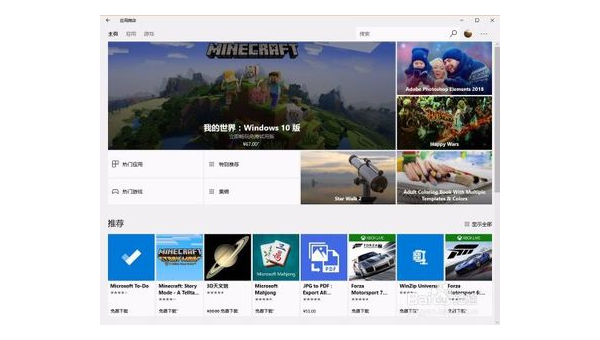
我的世界windows版怎么下载手机版
-
android(如何快速开发框架 小米note开发版MIUI,安卓6.0,怎么安装Xposed框架)
稳定版,你必须先根除。你上网搜索安卓可以叫别人s框架,对方可以把框架做成jar包,把这个jar包加载到项目目录的libs文件中使...
-
android(studio 虚拟机启动不了 android studio可以当模拟器用吗)
androidstudio可以当模拟器用吗?AmdCUP引导模拟器有点复杂。雷电模拟器上的抖音怎么登录不上?不是,闪电模拟调用...
-
从实践中学习手机抓包与数据分析(android 手机抓包app)
android手机抓包app?netcapture抓包精灵app(手机抓包工具)又名sslcapture,是什么专业的安卓手机抓...
-
android(studio全局搜索 android studio怎么看app界面)
androidstudio怎么看app界面?在设备桌面点击运用直接进入到App界面,就也可以参与其他你的操作了。android-...
-
怎么把android框架源代码拉到本地(android studio如何运行别人的源代码)
androidstudio如何运行别人的源代码?androidstudio点击刚建在列表中你选择导入module,导入即可在用...
-
android(studio2022年使用教程 怎么安装Android studio详细教程)
怎么安装Androidstudio详细教程?androidstudio中haxm直接安装的方法追加:1、简单的方法打开Andr...
-
怎么使用Android基准配置文件Baseline Profile方案提升启动速度
怎么使用Android基准配置文件Baseline Profile方案提升启动速度...
-
HTML5如何实现禁止android视频另存为
HTML5如何实现禁止android视频另存为今天小编给大家分享一...
-
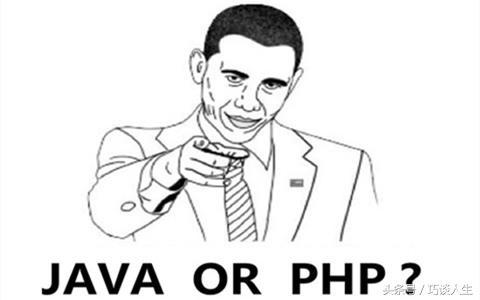
学java好还是学php好?
